电脑怎么更改wifi密码? 如何在笔记本电脑上更改无线密码
更新时间:2024-02-04 16:09:13作者:yang
在如今数字化时代,无线网络已经成为我们生活中不可或缺的一部分,无论是在家中还是在办公室,我们都离不开稳定的无线连接。为了保护网络安全和个人隐私,定期更改无线密码是至关重要的。对于使用笔记本电脑的用户来说,如何快速而简便地更改无线密码呢?本文将为大家详细介绍在笔记本电脑上如何更改无线密码的方法和步骤。无论您是电脑新手还是老手,通过本文的指南,您都可以轻松应对无线密码更改的需求。
具体方法:
1.打开电脑,等待电脑开机到桌面。鼠标右击右下角“无线”符号,选择“打开“ 网络和internet”设置”。

2.在弹出的状态界面中,往下滑动,选择“网络和共享中心”,进入到网络信息界面。
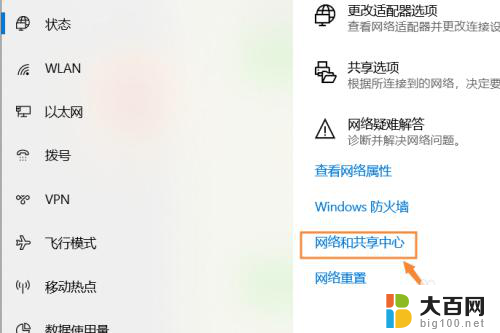
3.在出现的网络信息界面中,点击“WLAN”连接的无线网络,会出现一个状态界面。
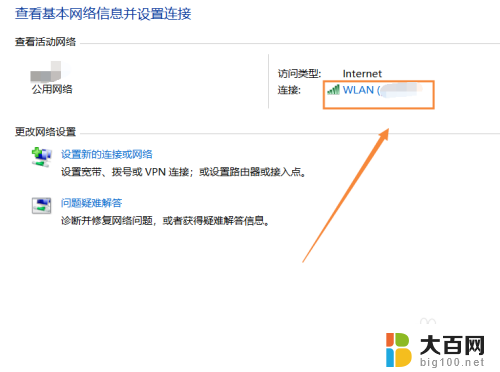
4.在出现的WLAN状态界面,点击“无线属性”。在无线属性中,点击“安全”选项,更改网络安全密钥,输入自己想要设置的密码,点击“确定”即可生效。
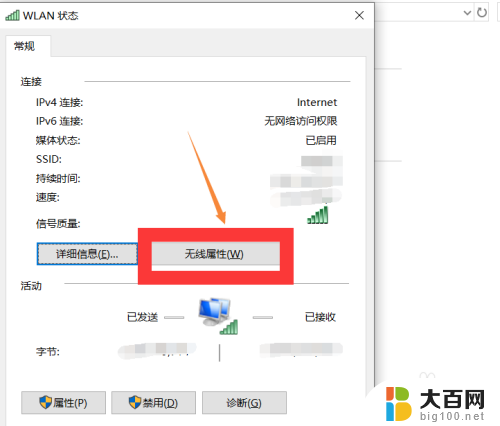
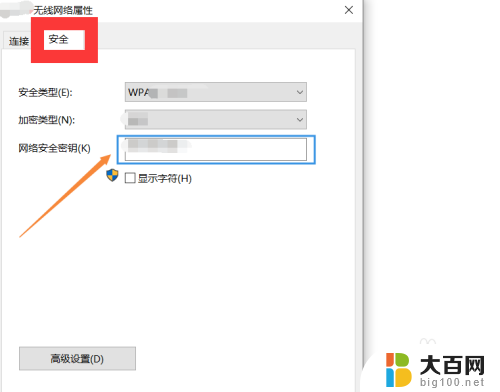
5.总结如下:
①右击电脑右下角“无线”符号,点击“打开网络和Internet设置”。
②往下滑动,找到“网络和共享中心”,点击“WLAN”进入状态界面。
③点击“无线属性--安全”,输入自己想要更改的密码,点击“确定”即可生效。
以上是关于如何更改WiFi密码的全部内容,如果您遇到这种情况,您可以按照以上方法进行解决,希望对大家有所帮助。
电脑怎么更改wifi密码? 如何在笔记本电脑上更改无线密码相关教程
- 电脑上wifi密码怎么改 如何在笔记本电脑上更改无线密码
- wifi怎么用电脑改密码 笔记本电脑如何修改无线密码
- 电脑上怎么改wifi密码 电脑如何修改家庭WiFi密码
- 笔记本电脑如何查询无线密码 怎样在笔记本电脑上查看已连接WiFi的密码
- 笔记本怎么改密码锁屏密码 怎样修改电脑锁屏密码
- 电脑上怎么修改wi-fi密码 电脑中如何修改WiFi密码
- 电脑锁屏怎么改密码 如何在电脑上修改锁屏密码
- 怎么更改电脑锁屏密码 电脑锁屏密码修改步骤
- 笔记本电脑怎么更改锁屏密码 电脑锁屏密码修改步骤
- 电脑更改锁屏密码 怎样改变电脑的锁屏密码
- 苹果进windows系统 Mac 双系统如何使用 Option 键切换
- win开机不显示桌面 电脑开机后黑屏无法显示桌面解决方法
- windows nginx自动启动 Windows环境下Nginx开机自启动实现方法
- winds自动更新关闭 笔记本电脑关闭自动更新方法
- 怎样把windows更新关闭 笔记本电脑如何关闭自动更新
- windows怎么把软件删干净 如何在笔记本上彻底删除软件
电脑教程推荐